在日常工作中,根据要求对表格中的数据进行筛选是很平常的事情,很多人只知道在普通表格中如何筛选数据,却不知道在数据透视表中,也能像普通表格一样根据需求进行筛选吗?
数据透视表中的数据也能根据需要进行筛选,那么如何筛选数据透视表中的数据呢?这里将分享两个工具,教你快速准确地筛选出需要的数据。
1.使用切片器筛选数据
切片器提供可用于单击筛选表格数据或数据透视表数据的按钮。除快速筛选外,切片器还可以指示当前筛选状态,以便了解筛选后的数据透视表中显示哪些内容,具体操作步骤如下。
第 1 步 打开"用切片器筛选数据 .xlsx"文件,选中数据透视表中的任意单元格,在"数据透视表工具 - 分析"选项卡下的"筛选"组中单击"插入切片器"按钮,如下图所示。
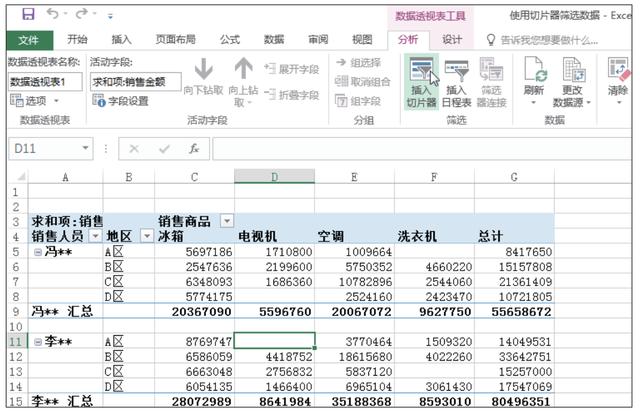
第 2 步 打开"插入切片器"对话框,选中要插入的切片器字段复选框,单击"确定"按钮,如下图所示。
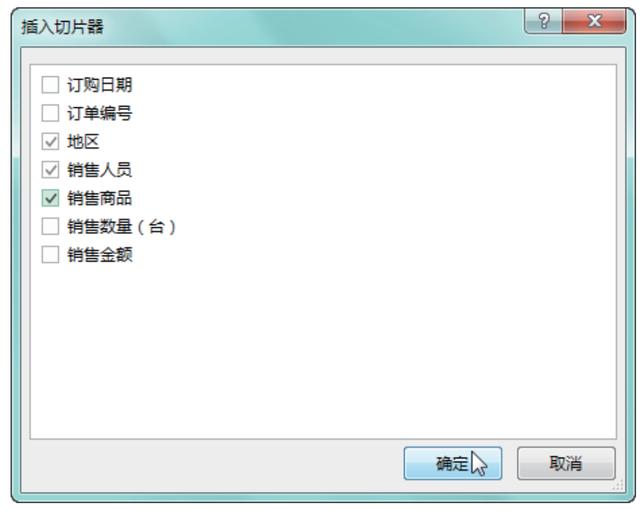
第 3 步 返回工作簿中,即可看到数据透视表上方插入的 3 个切片器,按住"Ctrl"键不放,连续单击切片器,即可同时选中 3 个切片器,在"切片器工具 - 选项"选项卡下的"排列"组中单击"组合"按钮,在展开的列表中选择"组合"选项,如下图所示。
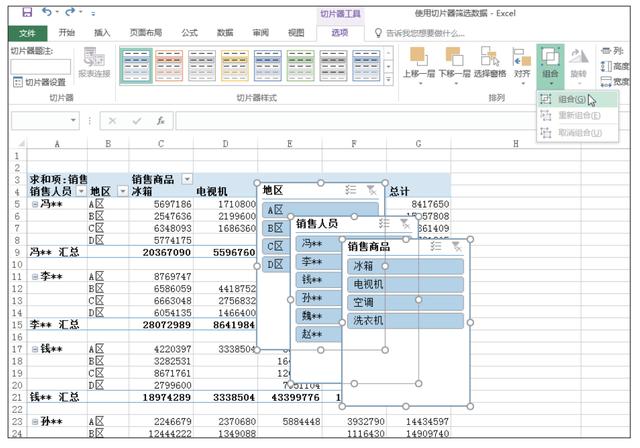
第 4 步 即可将 3 个切片器组合为一个对象,将鼠标指针放置在该组合后的对象上,当鼠标指针变为 形状时,按住鼠标左键不放并拖动,如下图所示。拖动到合适的位置后释放鼠标即可。
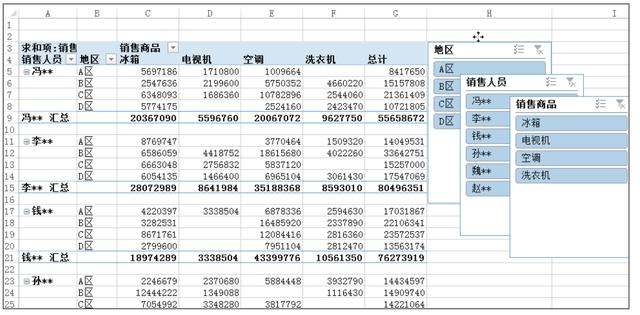
第 5 步 按住"Ctrl"键分别选中 3 个切片器,在 "切片器工具 - 选项"选项卡下的"大小"和"按钮"组中设置切片器的大小、按钮显示的列数、高度和宽度,如下图所示。
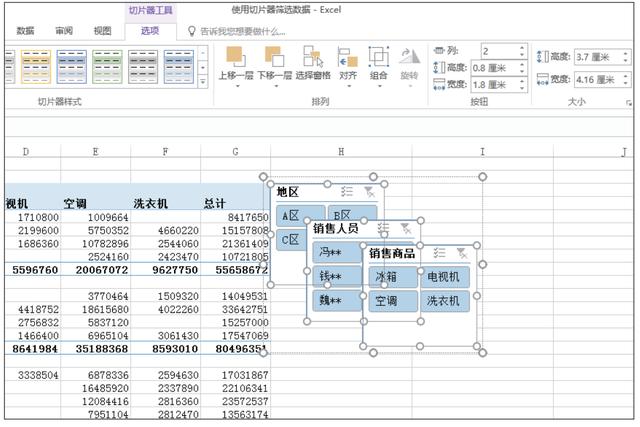
第 6 步 拖动下方两个切片器,让 3 个切片器排列在一条竖线上,然后选中 3 个切片器,在"切片器工具 - 选项"选项卡下的"排列"组中单击"对齐"按钮,在展开的列表中选择"右对齐"选项,如下图所示。
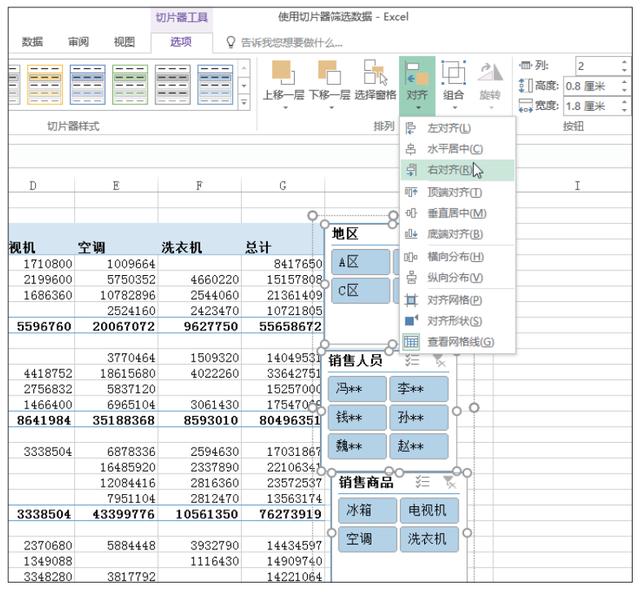
第 7 步 可看到右对齐后的切片器效果,保持 3个切片器的选中状态,在"切片器工具 - 选项"选项卡下的"切片器样式"组中单击 按钮,在展开的列表中选择合适的样式,如下图所示。
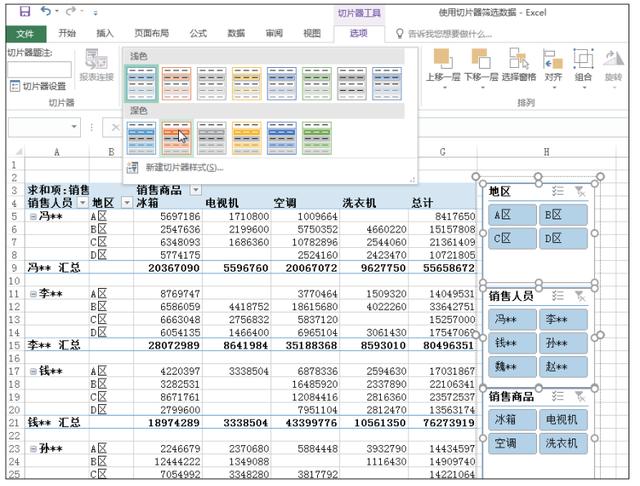
第 8 步 即可看到切片器应用样式后的效果,在 "销售人员"切片器中单击"多选"按钮 ,如下图所示。
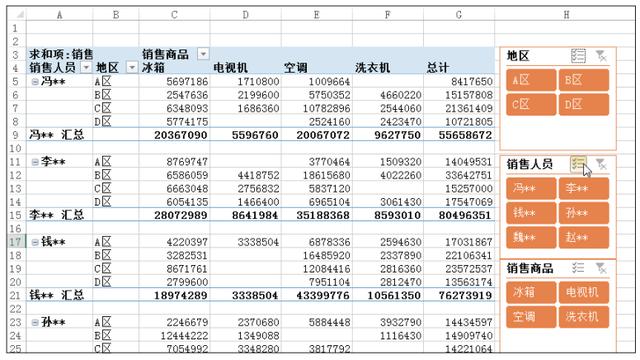
第 9 步 然后在该切片器中单击不需要显示的字段项目按钮,如下图所示,即可看到数据透视表中将只显示冯 **、李 **、孙 ** 对应不同商品的销售情况。
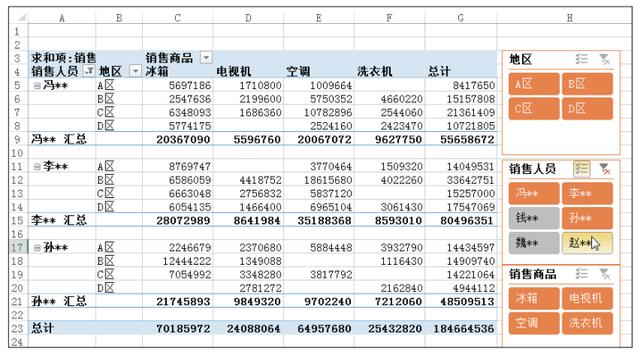
第 10 步 应用相同的方法在其他切片器中筛选数据,即可得到如下图所示的数据透视表效果。
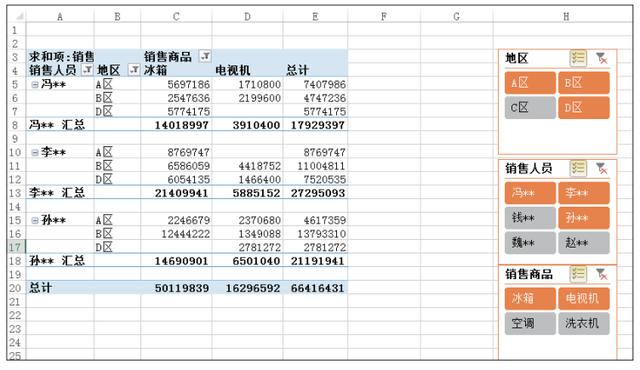
2.编制高级日程表筛选日期数据
如果要筛选数据透视表中的日期数据,则无须使用切片器进行筛选,使用日程表功能就可以筛选日期数据,具体操作步骤如下。
第 1 步 打开"编制高级日程表筛选日期数据 .xlsx"文件,选中数据透视表中的任意单元格,在"数据透视表工具 - 分析"选项卡下的"筛选"组中单击"插入日程表"按钮,如下图所示。
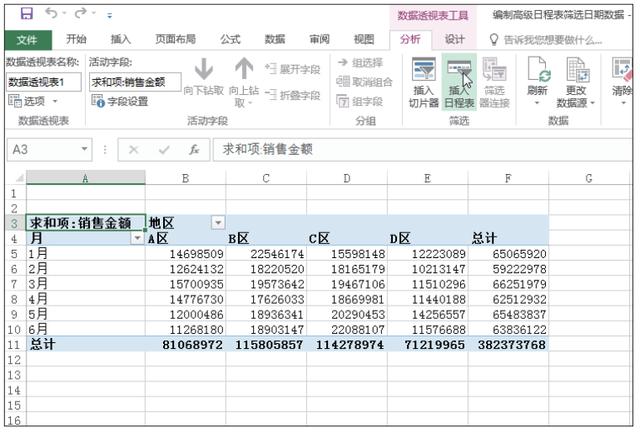
第 2 步 打开"插入日程表"对话框,选中"订购日期"复选框,单击"确定"按钮,如下图所示。
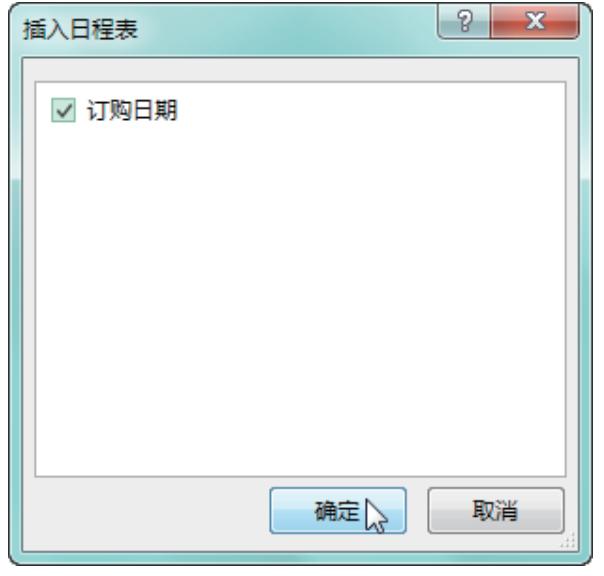
第 3 步 返回工作表中,即可看到插入的日程表效果,将鼠标指针放置在日程表上,当鼠标指针变为 形状时,按住鼠标左键不放并拖动,如下图所示。拖动到合适的位置后释放鼠标即可。
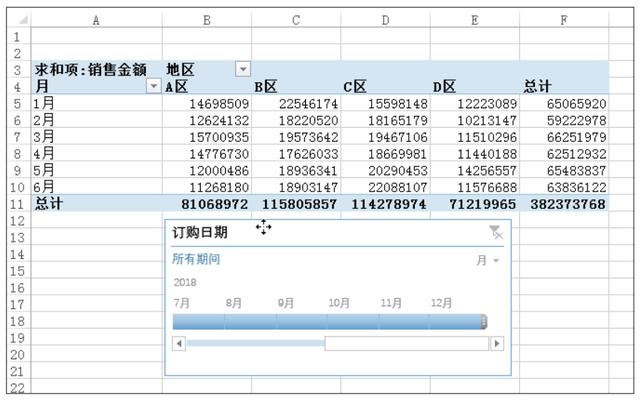
第 4 步 选中日程表,在"日程表工具 - 选项"选项卡下的"日程表样式"组中单击【其他】按钮,在展开的列表中选择合适的样式,如下图所示。
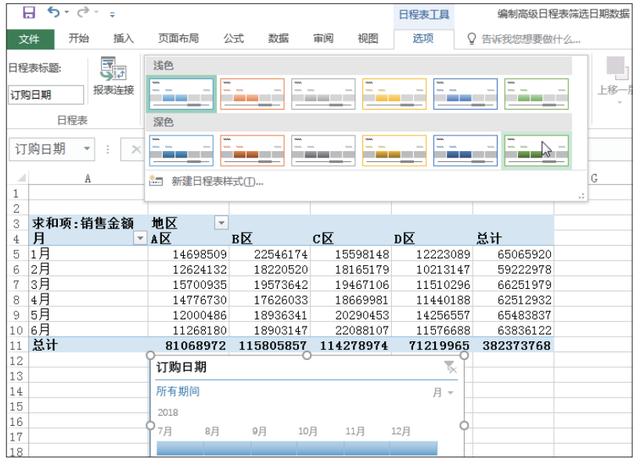
第 5 步 按住“Ctrl”键分别选中 3 个切片器,在 “切片器工具 - 选项”选项卡下的“大小”和“按钮”组中设置切片器的大小、按钮显示的列数、高度和宽度,如下图所示。
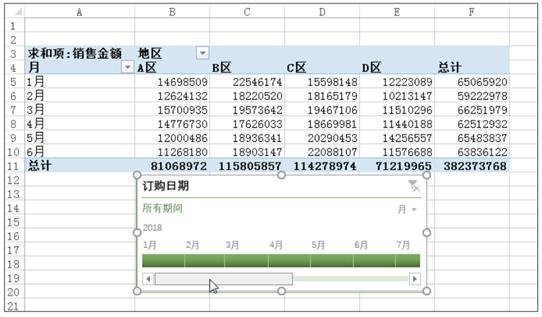
第 6 步 在时间范围控件中,单击一个时间段图块,如 2 月,然后拖动以添加其他图块,如 3 月和 4 月,从而选择了所需的日期范围,如下图所示。选择了 2 月、 3 月和 4 月的时间段图块。
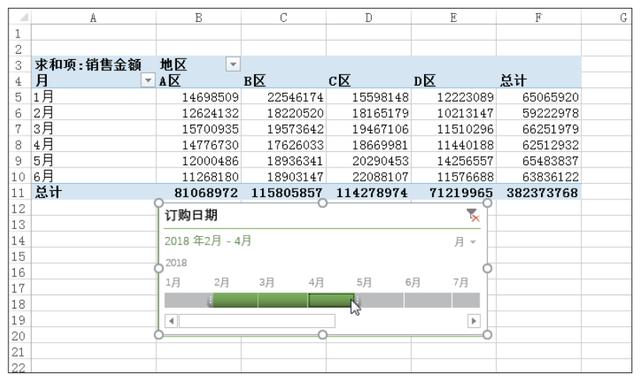
第 7 步 可看到数据透视表中也将只显示 2 月、 3月和 4月在不同地区的销售金额数据,如下图所示。
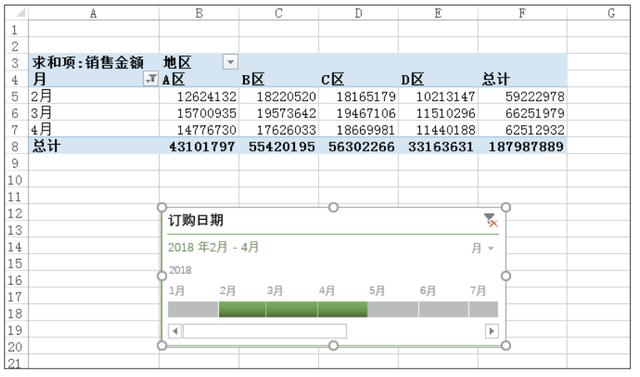
第 8 步 在日程表上单击"清除筛选器"按钮 ,如下图所示。返回未筛选前的数据透视表效果。
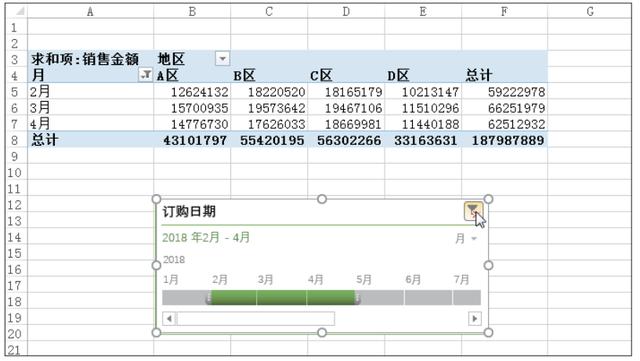
第 9 步 单击"时间级别"右侧的下拉按钮 ,在展开的列表中选择"季度"选项,如下图所示。
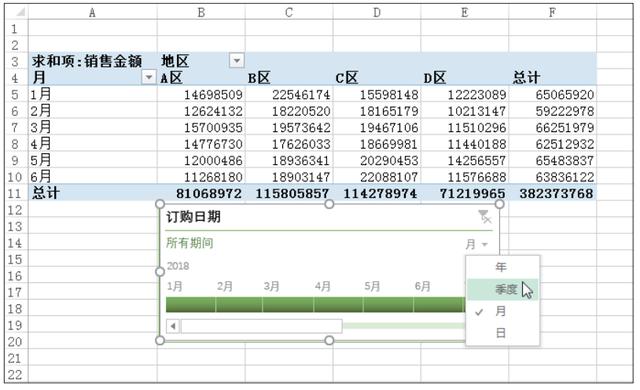
第10步 可看到日程表中的显示级别变为了季度,单击一个要显示的时间段图块,如"第 1 季度",如下图所示。
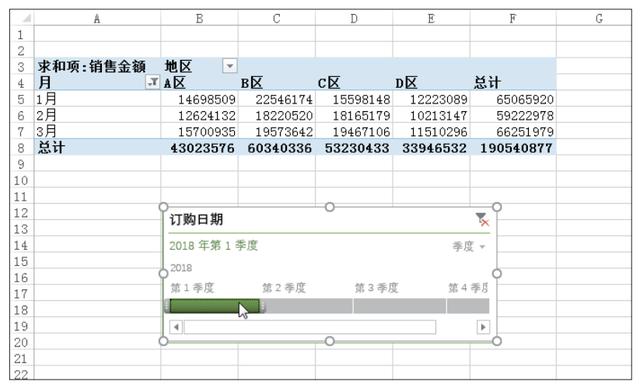





















 1337
1337

 被折叠的 条评论
为什么被折叠?
被折叠的 条评论
为什么被折叠?








